

Av Gina Barrow, senast uppdaterad: March 29, 2018
"Trött på att ha samma ringsignal för dina SMS, aviseringar och samtal? Det finns ett enkelt sätt att anpassa och aktivera hur man gör ringsignaler på Android. Förvandla din favoritlåt som din ringsignal för att vara med stil! Lär dig av den här handledningen nedan."
Din telefon speglar din personlighet och den speglar ditt humör genom låtarna du lyssnar på samt ringsignalerna du använder. Det kan vara väldigt tråkigt att höra alla standardljud på telefonen hela tiden. Det skulle vara trevligt om du kan ändra tonerna och göra din egen.
Så varför inte gå vidare och avslöja vem du verkligen är genom att ändra ringsignalerna på din Android? Upptäck de olika sätten att göra göra ringsignaler för Android i den här artikeln.
Del 1. Ändra standardringsignaler i Android-inställningarDel 2. Hur man lägger till en låt som ringsignal på Samsung Galaxy S7Del 3. Skapa ringsignaler på Android med USB Song TransferDel 4. Hur man gör ringsignaler på Android med musik/låtspelareDel 5. Rekommendation
Alla smartphones kommer med standardinställningar för ljud och aviseringar. Detta för att låta oss använda de fördefinierade inställningarna om vi inte vill anpassa mycket på enheten. Men om du är trött på att lyssna på samma ringsignal igen på alla meddelanden från din android kan du faktiskt ändra det i inställningarna för själva telefonen. Du kan ändra ringsignaler på Android efter ljudavisering för:
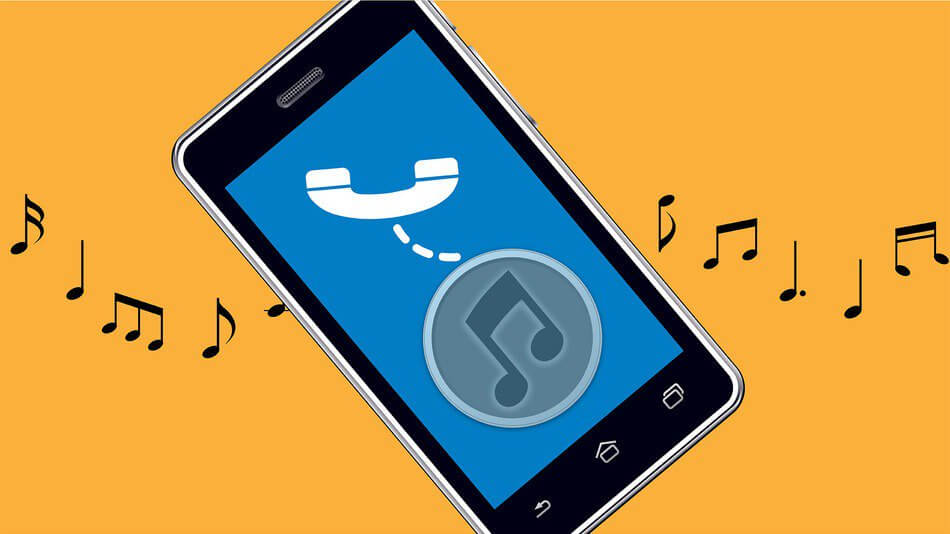
De flesta Android-enheter har liknande inställningar så förvirra inte dig själv med stegen. Vi tar till exempel telefonen Samsung Galaxy S7. Den här enheten är så lätt att använda och anpassa speciellt på sina ljudinställningar.
För att göra detta, gå till dina inställningar och hänvisa till den här guiden:
Det är allt! Du har precis förändrats gratis ringsignaler för Android Samsung. Du kan ändra det när du vill.

Var unik och lägg till din egen hymn till ringsignalerna. Låtar gör oss glada och det kan lätt förändra vårt humör när vi hör dem. Så för att hänga med i vardagens liv och rörelse, uppdatera dina ringsignaler för att lysa upp din dag. Du kan välja att ställa in valfri låt som valfri ringsignal.
Följ stegen nedan för hur du gör detta:
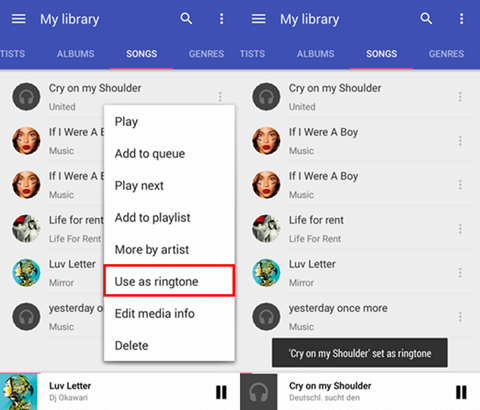
Om du vill ändra eller göra ringsignaler för Android igen, då kan du följa samma process som vi nämnde ovan.
Om de flesta av dina låtar finns på datorn är det ett annat enkelt alternativ göra ringsignaler för Android sker via USB-överföringen. Allt du behöver är en dator och USB-kabel för att påbörja överföringen och tilldela ringsignalen till din favoritlåt.
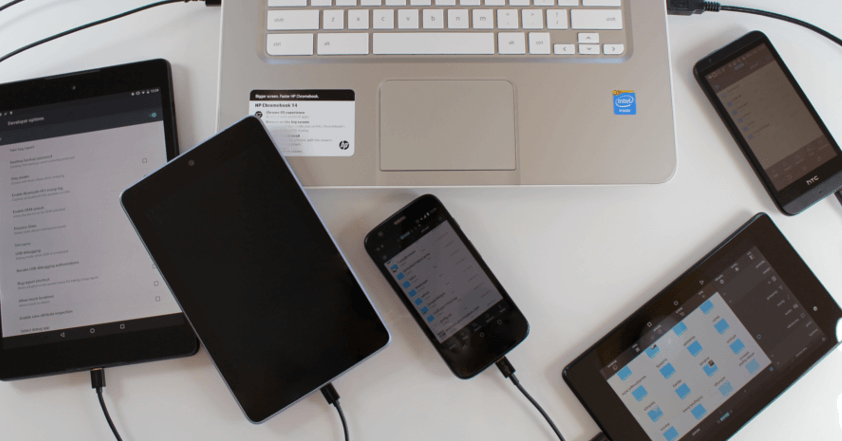
De flesta låtar är lätt tillgängliga för att användas som ringsignaler men i vissa fall finns det bara vissa delar av låten där vi bara vill höra eller spela som ringsignal precis som till exempel en bra gitarr eller pianointro.
I det här fallet måste du ladda ner tredjepartsapp/er som gör det möjligt att trimma låten i delar så att du kan använda vissa delar av den som ringsignaler.
En populär app för denna åtgärd heter RingDroid, du kan ladda ner och installera den på Android eller så kan du söka i Play Butik efter andra appar som du vill använda med samma funktion. Den här appen låter dig trimma låten och välja den del du bara vill höra som ringsignal.
Efter att ha trimmat låten, spara den och sedan tilldela den som ringsignal på Android sedan du skapa ringsignaler för Android framgångsrikt!
Om du redan har musikspellistor på din S7 kan du skapa ringsignaler för Android med någon av dessa låtar. Du kan vara kreativ och ställa in låtarna från dina spellistor i din musikspelare genom att följa dessa enkla steg nedan:
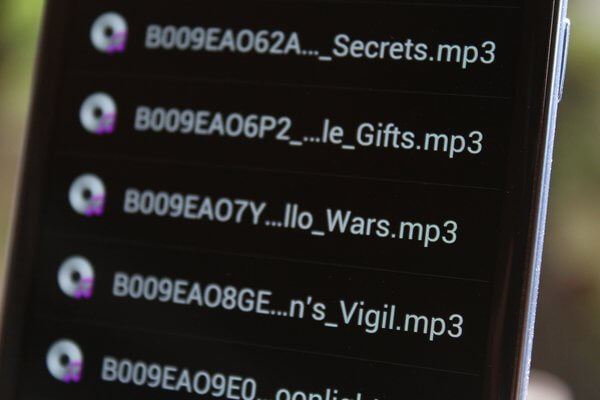
Du kan upprepa processen om du ändrar dig och ställer in en annan ringsignal. Du kan ändra det ofta om du vill.
Grattis! Du har precis lärt dig fyra olika sätt att göra göra ringsignaler för Android. Nu kan du vara på humöret även när du bara lyssnar på dina ringsignaler eller SMS-varningar. Det finns många sätt att anpassa ljuden på våra enheter om vi vill.
Men om du av misstag raderat en låt och den är viktig att hämta, använd Finedog Toolkit- Återställning av Android-datalåtar programvara. Detta program möjliggör enkel och snabb återställning för all data som samtalsloggar, filer, kontakter, meddelanden, ljud, musik, bilder, videor och många fler. Denna programvara är kompatibel med nästan alla Android-enheter.
Det finns fler sätt att anpassa våra Android-enheter om vi vill. Så länge vi fortsätter att leta efter de rätta stegen kommer du säkert att få ut det mesta av det.
Lämna en kommentar
Kommentar
Android Data Recovery
Återställ raderade filer från Android-telefoner eller surfplattor.
Gratis nedladdning Gratis nedladdningHeta artiklar
/
INTRESSANTTRÅKIG
/
ENKELSVÅR
Tack! Här är dina val:
Utmärkt
Betyg: 4.5 / 5 (baserat på 106 betyg)